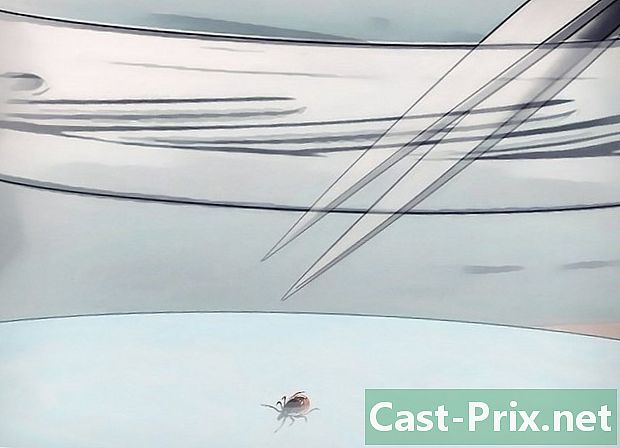Een afbeelding bijsnijden met GIMP-software
Schrijver:
Peter Berry
Datum Van Creatie:
13 Augustus 2021
Updatedatum:
1 Juni- 2024
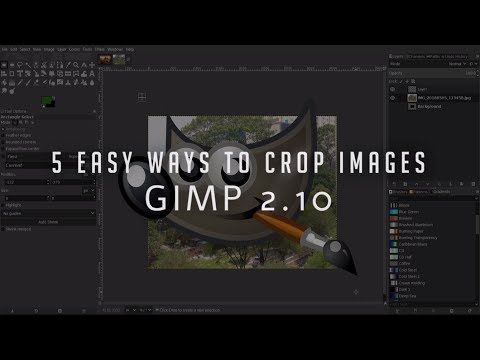
Inhoud
In dit artikel: Het snijgereedschap gebruiken Een selectiegereedschap gebruikenReferenties
Je hebt een foto waarin je er goed uitziet, alleen rondom alles is niet echt interessant. Het is mogelijk om met behulp van een kleine software zoals GIMP correcties aan te brengen en de foto bij te snijden van het gedeelte dat u interesseert.
stadia
Methode 1 Met behulp van het snijgereedschap
-
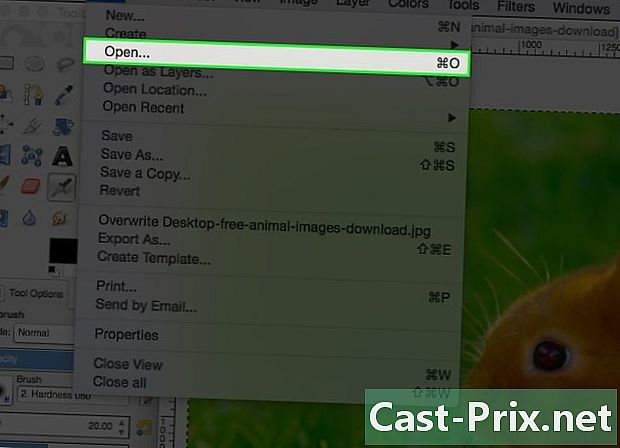
Toegang tot uw foto. Zodra de GIMP-software is geopend, klikt u op fileen selecteer vervolgens Openen. Navigeer vervolgens in uw mappen om uw foto te vinden. -
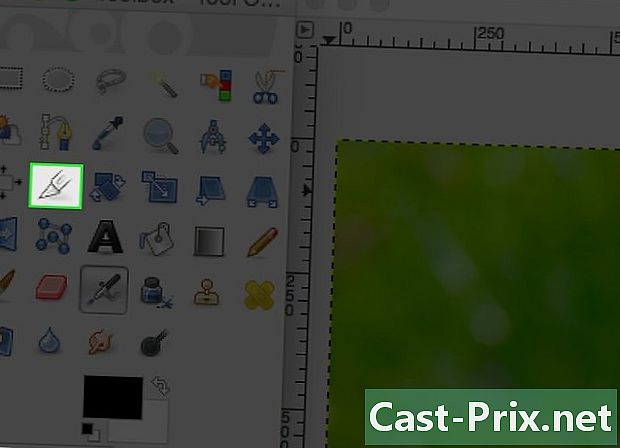
Druk op het pictogram Snijgereedschap. Selecteer in het pictogrampalet dat wordt weergegeven als een snijkop van een tekening.- Door op het pictogram te klikken Snijgereedschapu ziet een palet met functies onder de pictogrammen.
-

Maak een selectie. Kies het gebied dat u interesseert door in de afbeelding te klikken en vervolgens uit te rekken, definieert u een rechthoekig gebied dat uw selectie zal zijn. Als de gekozen ruimte niet bij u past, kunt u teruggaan door naar het menu te gaan editie. Voer indien nodig meerdere tests uit. -
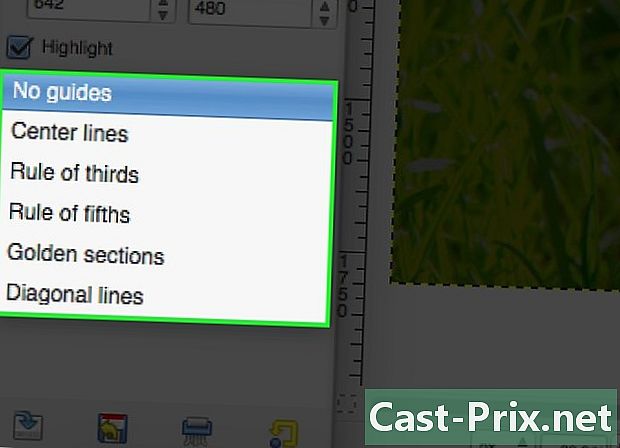
Gebruik een gids. Als je je wilt helpen, is het mogelijk om een gids te selecteren die je lijnen in je selectie trekt. Standaard staat de optie aan Geen gids. -
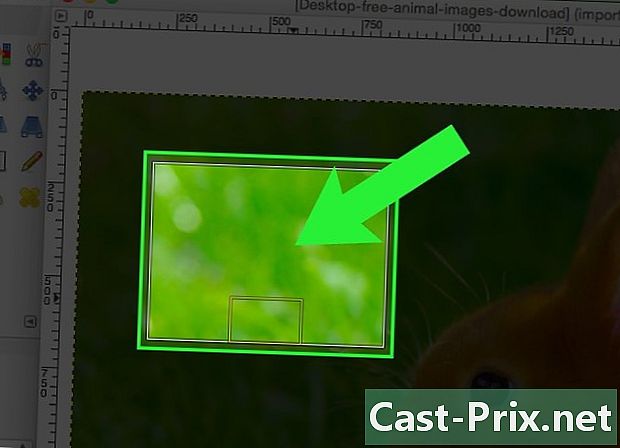
Voltooi de operatie. Wanneer u klaar bent met het selecteren van uw gebied, dubbelklikt u binnen zodat alles buiten wordt gewist.
Methode 2 Gebruik een selectietool
-
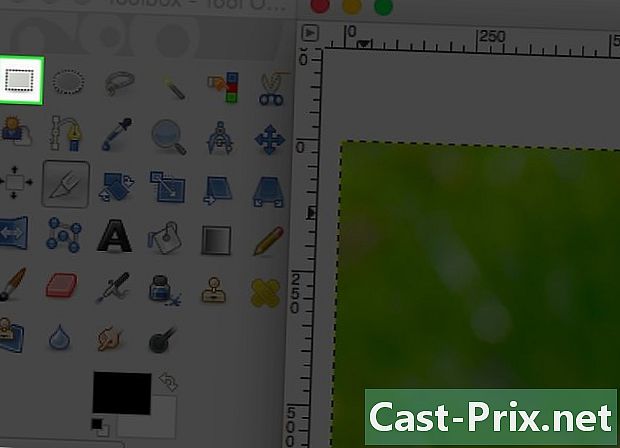
Kies voor een selectietool. In de GIMP-toolbox wordt de eerste regel vertegenwoordigd door de vijf selectietools. U kunt een rechthoekige, elliptische, uit de vrije hand, aaneengesloten en kleurkeuze maken. Kies er een en gebruik deze op je afbeelding. -

Ga naar het menu image. Klik in het menu boven uw foto op image. Druk in het vervolgkeuzemenu dat wordt geopend Bijsnijden volgens selectie. -

Bewaar je werk. Klik op file in de menubalk en selecteer vervolgens Opnemen om uw afbeelding op te slaan met de aangebrachte wijzigingen.